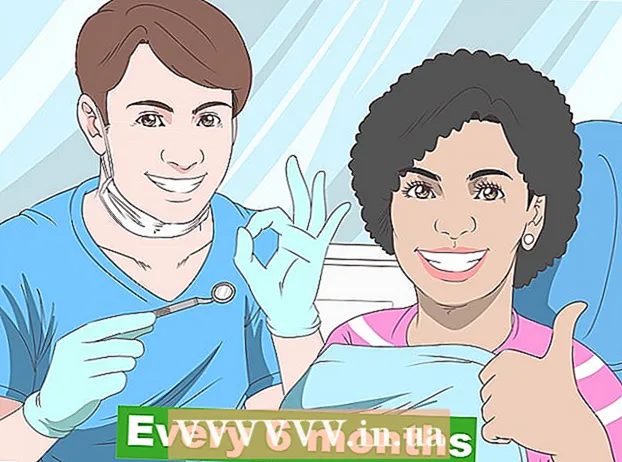Հեղինակ:
Helen Garcia
Ստեղծման Ամսաթիվը:
22 Ապրիլ 2021
Թարմացման Ամսաթիվը:
1 Հուլիս 2024

Բովանդակություն
Այս հոդվածը ցույց կտա ձեզ, թե ինչպես ստեղծել նոր տեքստային կամ ձայնային ալիք Discord- ում ձեր Android սարքում: Ալիք ստեղծելու համար դուք պետք է ունենաք ադմինիստրատորի իրավունքներ:
Քայլեր
 1 Գործարկեք Discord ձեր սարքում: Appրագրի պատկերակը նման է կապույտ շրջանակի, որի ներսում կա սպիտակ խաղի վերահսկիչ:
1 Գործարկեք Discord ձեր սարքում: Appրագրի պատկերակը նման է կապույտ շրջանակի, որի ներսում կա սպիտակ խաղի վերահսկիչ:  2 Կտտացրեք էկրանի վերին ձախ անկյունում գտնվող երեք հորիզոնական գծերով պատկերակին: Դրանից հետո կհայտնվի նավարկության ընտրացանկը:
2 Կտտացրեք էկրանի վերին ձախ անկյունում գտնվող երեք հորիզոնական գծերով պատկերակին: Դրանից հետո կհայտնվի նավարկության ընտրացանկը: - Այս ընտրացանկը կարող է բացվել նաև սահեցնելով էկրանի ձախ եզրին դեպի աջ:
 3 Կտտացրեք սերվերի պատկերակին նավարկության բարում: Էկրանի ձախ կողմում դուք կտեսնեք ձեր բոլոր սերվերները: Կտտացրեք այն սերվերի վրա, որը ցանկանում եք օգտագործել ձեր ալիքի համար:
3 Կտտացրեք սերվերի պատկերակին նավարկության բարում: Էկրանի ձախ կողմում դուք կտեսնեք ձեր բոլոր սերվերները: Կտտացրեք այն սերվերի վրա, որը ցանկանում եք օգտագործել ձեր ալիքի համար:  4 Գտեք «Տեքստային ալիքներ» և «Ձայնային ալիքներ» վերնագրերը: Այս բաժինները պարունակում են այս սերվերի բոլոր տեքստային և ձայնային ալիքները:
4 Գտեք «Տեքստային ալիքներ» և «Ձայնային ալիքներ» վերնագրերը: Այս բաժինները պարունակում են այս սերվերի բոլոր տեքստային և ձայնային ալիքները:  5 Կտտացրեք + պատկերակին ՝ տեքստային ալիքների կամ ձայնային ալիքների կողքին: Դրանից հետո ձեզ կտանեն «Ստեղծել ալիք» էջ: Այս կոճակը թույլ կտա այս սերվերի վրա ստեղծել տեքստային կամ ձայնային ալիք:
5 Կտտացրեք + պատկերակին ՝ տեքստային ալիքների կամ ձայնային ալիքների կողքին: Դրանից հետո ձեզ կտանեն «Ստեղծել ալիք» էջ: Այս կոճակը թույլ կտա այս սերվերի վրա ստեղծել տեքստային կամ ձայնային ալիք: - Միայն ադմինիստրատորի իրավունքներ ունեցող օգտվողը կարող է ալիք ստեղծել: Եթե դուք չունեք այս իրավունքները, չեք տեսնի «+» պատկերակները:
 6 Կտտացրեք «Ալիքի անուն» դաշտին:
6 Կտտացրեք «Ալիքի անուն» դաշտին: 7 Այս սերվերի վրա մուտքագրեք նոր ալիքի անունը:
7 Այս սերվերի վրա մուտքագրեք նոր ալիքի անունը: 8 Նշեք, թե ում է հասանելի լինելու այս սերվերի ալիքը: «Ո՞վ կարող է մուտք գործել այս ալիք» վերնագրի ներքո: նշեք այն օգտվողների վանդակը, որոնք ցանկանում եք ավելացնել ալիքին:
8 Նշեք, թե ում է հասանելի լինելու այս սերվերի ալիքը: «Ո՞վ կարող է մուտք գործել այս ալիք» վերնագրի ներքո: նշեք այն օգտվողների վանդակը, որոնք ցանկանում եք ավելացնել ալիքին: - Եթե այս սերվերի վրա դեռ կոնտակտներ չունեք, այն այստեղ կգրվի @բոլորը.
 9 Կտտացրեք «Պահել» կոճակին: Այն կարծես անգործունյա սկավառակ է և գտնվում է էկրանի ներքևի աջ անկյունում: Սա կստեղծի տեքստային կամ ձայնային ալիք:
9 Կտտացրեք «Պահել» կոճակին: Այն կարծես անգործունյա սկավառակ է և գտնվում է էկրանի ներքևի աջ անկյունում: Սա կստեղծի տեքստային կամ ձայնային ալիք: - Եթե դուք ստեղծում եք տեքստային հոսք, ապա անգործունյա սկավառակի պատկերակին սեղմելուց հետո, Discord- ը ինքնաբերաբար կբացի այն էկրանին:
- Եթե դուք ստեղծում եք ձայնային ալիք, ապա անգործունյա սկավառակի պատկերակին սեղմելուց հետո Discord- ը կբացի նավիգացիոն ընտրացանկը: Կտտացրեք ձայնային ալիքներ վերնագրի տակ գտնվող ալիքի անվան վրա `այն մուտքագրելու համար: